ps中怎么用高斯模糊磨皮,Photoshop怎么磨皮
发布:小编
本文目录
Photoshop怎么磨皮
1、打开PS,点击“文件-打开”,点击打开要磨皮的素材,按住鼠标左键将背景图层拖拽至新建图层按钮上,点击选中背景拷贝,点击“滤镜-模糊-高斯模糊”,设置半径,用鼠标左键对要磨皮的位置进行涂抹即可。
2、AdobePhotoshop,简称“PS”,是由AdobeSystems开发和发行的图像处理软件。Photoshop主要处理以像素所构成的数字图像。使用其众多的编修与绘图工具,可以有效地进行图片编辑工作。ps有很多功能,在图像、图形、文字、视频、出版等各方面都有涉及。
3、2003年,AdobePhotoshop8被更名为AdobePhotoshopCS。2013年7月,Adobe公司推出了新版本的PhotoshopCC,自此,PhotoshopCS6作为AdobeCS系列的最后一个版本被新的CC系列取代。
4、截止2019年1月AdobePhotoshopCC2019为市场最新版本。Adobe支持Windows操作系统、Android与MacOS,但Linux操作系统用户可以通过使用Wine来运行Photoshop。
更多关于在photoshop中怎么磨皮,进入:
查看更多内容
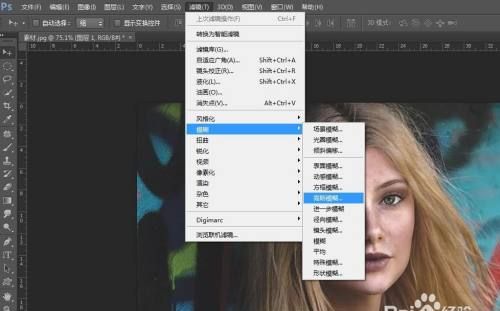
ps里面怎么磨皮美白
首先将电脑上的ps软件打开,然后将需要修改的图片导入ps软件中,导入图片后将图片图层复制一层,然后用钢笔工具将人物皮肤扣取出来,并创建选取,再使用高斯模糊工具对皮肤进行模糊处理即可。
AdobePhotoshop,简称“PS”,是由AdobeSystems开发和发行的图像处理软件。Photoshop主要处理以像素所构成的数字图像。使用其众多的编修与绘图工具,可以有效地进行图片编辑工作。ps有很多功能,在图像、图形、文字、视频、出版等各方面都有涉及。

ps怎么修人像皮肤磨皮
在ps后期处理里面,对于人像图片的磨皮也是一个很重要的操作步骤!特别是对于在影楼、照相馆上班的来说更是要将ps后期磨皮给学会~那么,ps后期怎么将人像磨皮得光滑好看呢?想要了解的跟着小编操作起来吧~
1、打开ps软件,将需要磨皮的图像导入进来
2、新建一个图层观察组,在图层观察组里面建立一个曲线调节层和一个黑白调节层
3、点击新建曲线调节层进行将曲线的参数设置一下
4、再新建一个空白图层,使用污点修复画笔工具针对于脸部的痘痘进行修复去除
5、再新建一个图层,填充50%的灰,设置柔光模式!
6、再调整画笔的不同明度和流量,用黑色画笔擦除脸上不均匀的白点
7、将图层观察组关闭掉,按SHIFT+ALT+E盖印图层,反向CTRL+I,模式线性光,执行滤镜-其它-高反差保留,参数为30
8、次执行滤镜-模糊-高斯模糊建立蒙板,参数为10,建立蒙版填充黑色,单独把皮肤插出来
9、最后就是使用中性灰或者双曲线去调整就可以了哦~
关于ps人像磨皮的话,可能前期学习起来会困难一点,但是只要不断练习,那么就能够熟练起来!如果你想要学习更多的ps后期处理技巧,在就有相关课程学习哦~不要犹豫了,赶紧来学习操作吧~
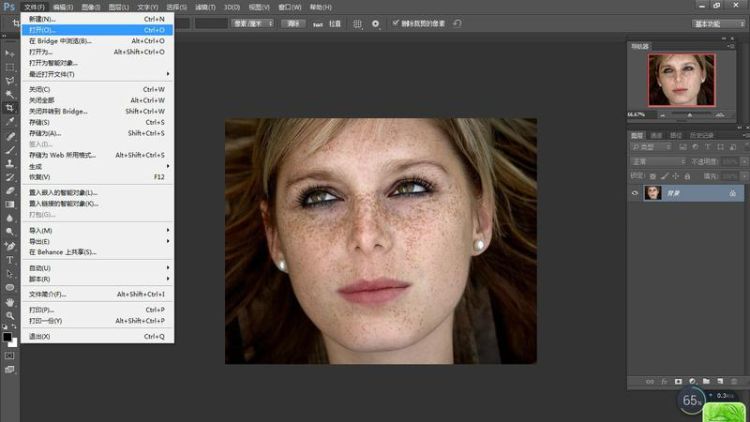
ps里怎么磨皮
本视频演示机型:组装台式机,适用系统:Windows10,软件版本:AdobePhotoshopCC2019;
打开【PS】,首先按【Ctrl+J】复制一个图层,选择【滤镜】,点击【模糊】-【高斯模糊】,根据需要输入【半径】的像素,点击【确定】;
然后按住【Alt】键,给【图层1】添加一个蒙版,选择【画笔工具】,选择一个带羽化的画笔,将【前景色】改为白色,接着根据图片实际效果,调整画笔的【不透明度】和【流量】,用画笔工具涂抹人的脸部;
选择右下方的工具添加一个【曲线】图层,调整图片的【亮度】,然后在曲线下方新建一个图层,按【Ctrl+Shift+Alt+E】盖印图层,再新建一个图层,同样按【Ctrl+Shift+Alt+E】盖印图层,选择【滤镜】,点击【模糊】-【表面模糊】,调整【半径】和【阈值】,选择【确定】;
按住【Alt】键给图层添加一个蒙版,用画笔工具涂抹人的脸部,然后再新建图层,盖印图层,将模式改为【滤色】,根据图片效果调整【不透明度】,按【Ctrl+Shift+E】合并所有图层,最后用【污点修复画笔工具】,对于一些细小的部位进行修复。
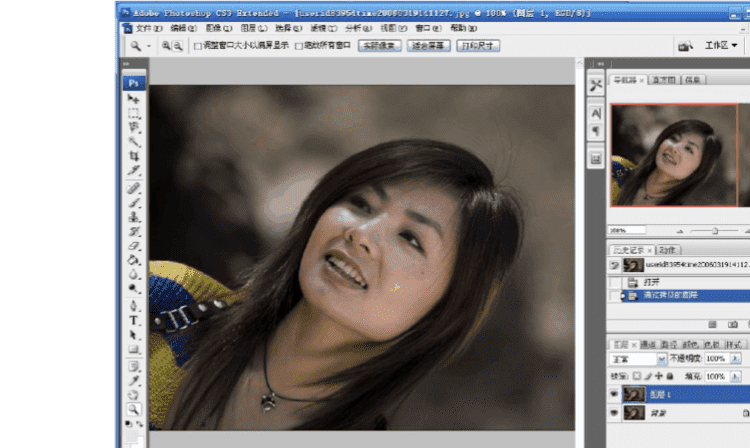
以上就是关于ps中怎么用高斯模糊磨皮,Photoshop怎么磨皮的全部内容,以及ps中怎么用高斯模糊磨皮的相关内容,希望能够帮到您。
版权声明:本文来自用户投稿,不代表【推酷网】立场,本平台所发表的文章、图片属于原权利人所有,因客观原因,或会存在不当使用的情况,非恶意侵犯原权利人相关权益,敬请相关权利人谅解并与我们联系(邮箱:350149276@qq.com)我们将及时处理,共同维护良好的网络创作环境。
大家都在看

闪光灯如何测光
综合百科闪光灯如何测光使用外置测光表可测量闪光照度,设置cord模式、noncord模式,前者摁测光键的瞬间闪光灯发光,后者摁下测光键外置测光表进入等待期,触发闪光灯,它测量第一时间发光的闪光。数码相机的测光系统一般是测定被摄对象反射回来的光亮度,也称之为反射式测光。测光方式按测光元件的

中国摄影师协会怎么加入
综合百科中国摄影师协会怎么加入中国摄影师协会的加入方法是在摄影领域取得一定成就,赞成协会章程,符合入会条件的人员,由本人提出申请,两名本会会员介绍,经申请人所在的团体会员推荐,报本会审核批准并履行手续后可成功加入。相对而言,中国摄影师协会是由全国(港、澳、台)各省市地区商业摄影师、摄影爱

广告logo是什么
综合百科广告logo是什么广告LOGO是公司的徽标或者商标的英文说法,起到对徽标拥有公司的识别和推广的作用,通过形象的logo是可以让消费者记住公司主体和品牌文化的。网络中的logo徽标主要是各个网站用来与其它网站链接的图形标志,代表一个网站或网站的一个板块。另外,LOGO还是一种早期的

ps如何修改照片底色
综合百科ps如何修改照片底色1、首先打开PS,导入需要修改的图片。2、点击菜单上的“选择--色彩范围”。3、弹出【色彩范围】对话框,这个时候鼠标光标变成一个吸管的形状,用此吸管在照片的背景上吸取颜色(根据实际情况可多次测试,选择合适的范围,确保能把背景色全部选中)。4、等背景被全部选中,

原耽之光什么意思
综合百科原耽之光什么意思原耽之光指的是原创耽美很厉害的意思。《魔道祖师》上线后,被许多耽美粉丝追捧为原耽之光。原耽,指的是原创耽美小说。耽美指唯美、浪漫、沉溺于美的事物,后来逐渐被用来表述男性与男性之抄间的爱情。原耽,是“原创耽美小说”的简称。耽美小说,又称BL小说,是描写同性恋爱情的小

什么是反光率
综合百科什么是反光率反光率是表示物体反射光线的能力。光从一种介质射向另一种介质的交界面时,一部分光返回原来介质中,使光复的传播方向发生了改变,这种现象称为光的反射。反射光与入射光之比,就是反射率制。反射率与两种介质的折射率、入射百角度、光的波长等有关。入射角越大,反射光越强。在一定的介质

印泥是什么材料做的
综合百科印泥是什么材料做的印泥主要由矿物颜料、植物油、植物纤维、天然香料,中药做成。印泥的质量优劣,直接影响到印章艺术表达的效果。质地好的印泥,钤印出来则色彩鲜美而沉着。此外,印章要擦拭干净后方可沾泥。印泥在存放过程中,每隔十天左右须用印筋将其翻调搅拌一下。因朱砂体重而沉,油质体轻而浮,

喝卡布奇诺是什么意思
综合百科喝卡布奇诺是什么意思喝卡布奇诺意思是谈恋爱。Cappuccino意味着爱情,代表了一种浓浓的感情,这是一种说不清道不明的思念。卡布奇诺是一种泡沫咖啡,它有一种让人无法抗拒的独特魅力。起初闻起来时味道很香,第一口喝下去时,可以感觉到大量奶泡的香甜和酥软,第二口可以真正品尝到咖啡豆原

什么是35相机
综合百科什么是135相机135相机是指使用135胶卷的相机。135相机的胶卷画幅是宽36x高24mm,算上高度和上下的方型齿孔总高度是35mm。所以也称做35mm相机。各种类型的照相机中,以120和135两种最为常见。一般说来,135是相机型号,由135胶卷得名。135胶卷是一种高度为3

皮卡车是什么类型的车
综合百科皮卡车是什么类型的车皮卡车是一种采用轿车车头和驾驶室,同时带有敞开式货车车厢的车型。其特点是既有轿车般的舒适性,又不失动力强劲,而且比轿车的载货和适应不良路面的能力还强。皮卡的功能优势在于:首先是它兼具了家用车和商用车的双重特性(客货两用),具有显著的单位和家庭工具车特征;其次是

上市是指股市
综合百科上市是指股市吗?1、公司上市就是在证券交易所挂牌交易,该公司就称为上市公司.公司上市必须具备一定的条件,其过程很复杂。2、所谓股市就是由众多的上市公司构成,公司大小与股票上涨没有直接关系,而是与经济/政治/业绩/供求关系等因素有关,这是一个专业。3、股民买股票(发行),或者说公司

d700如何选择单点对焦
综合百科d7100如何选择单点对焦d7100选择单点对焦,一般拍摄选择单点或9点或21点动态区域AF,对焦模式选AF-C或AF-S,使用方向键选择对焦点,按OK键对焦点复位回到中央对焦点。微触快门键,相机对焦系统启动,取景器内对焦点点亮,无论AF区域模式是选择单点还是9/21/51/3D
